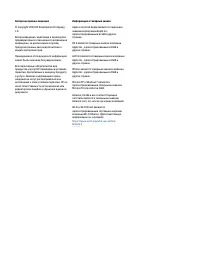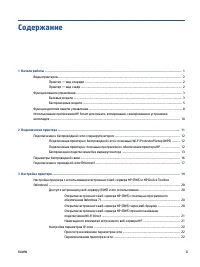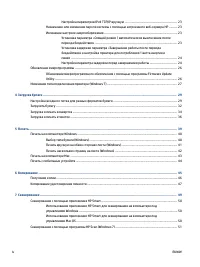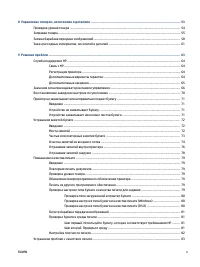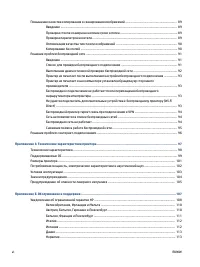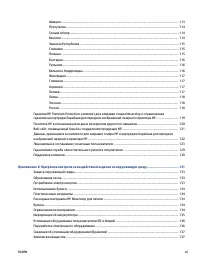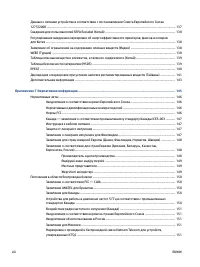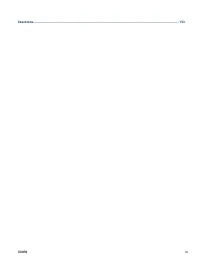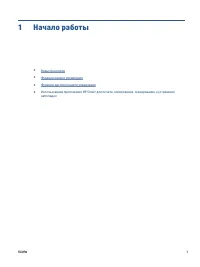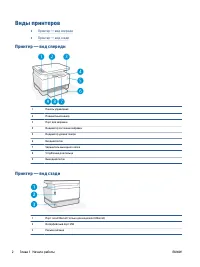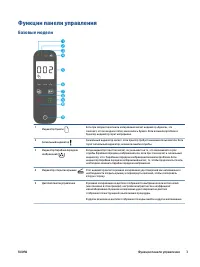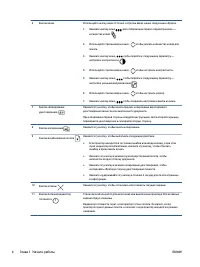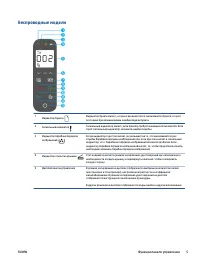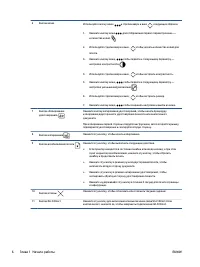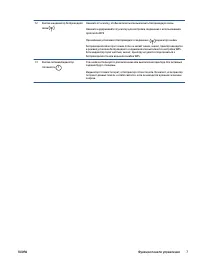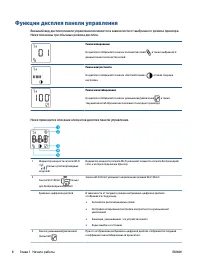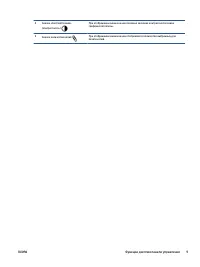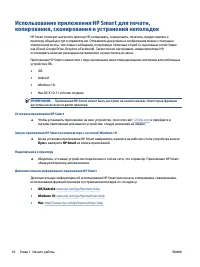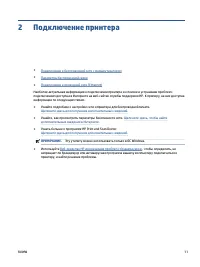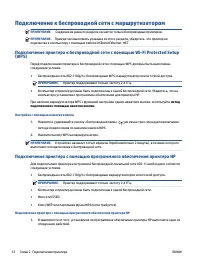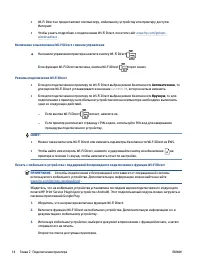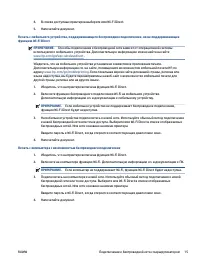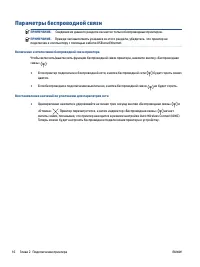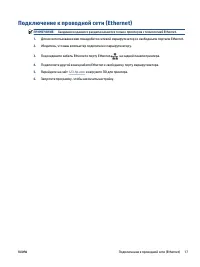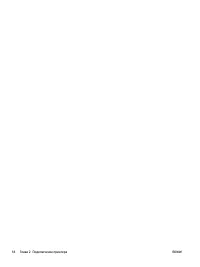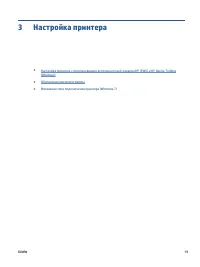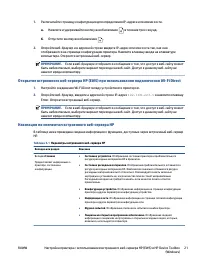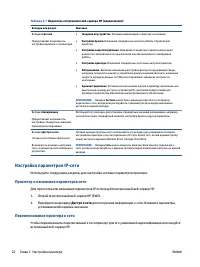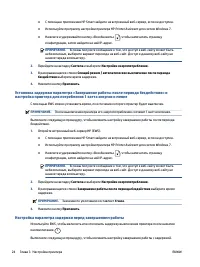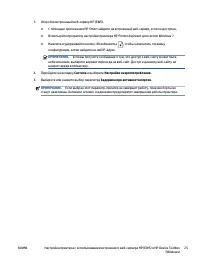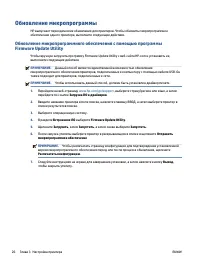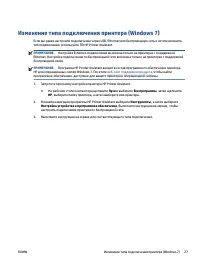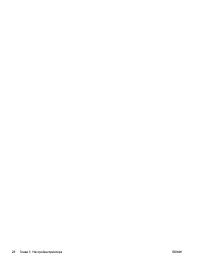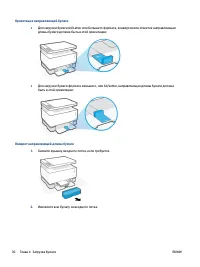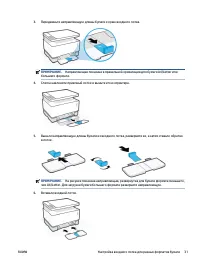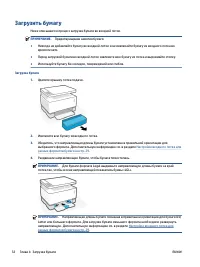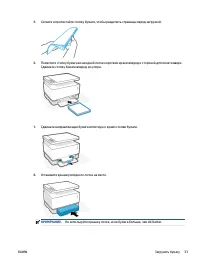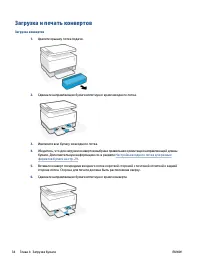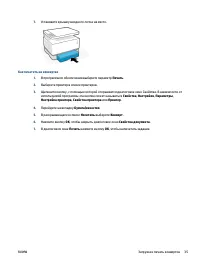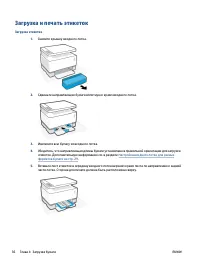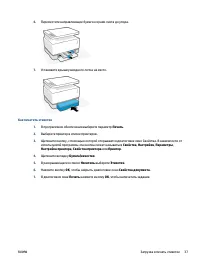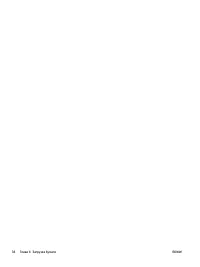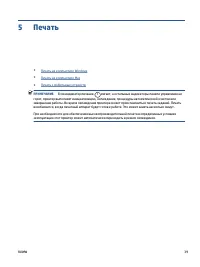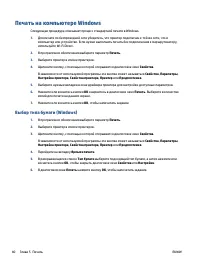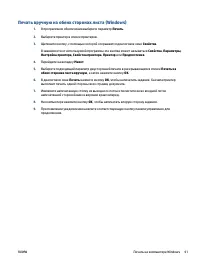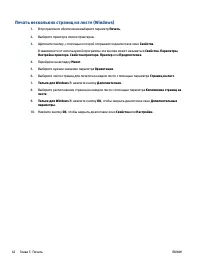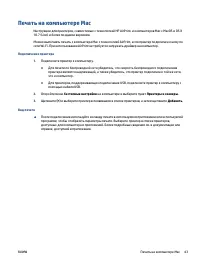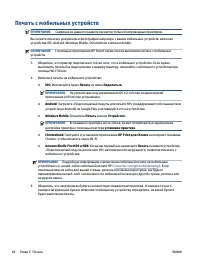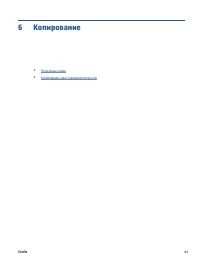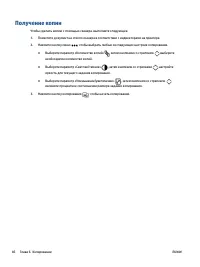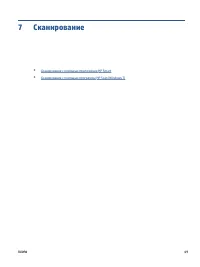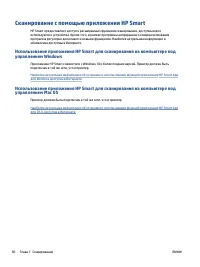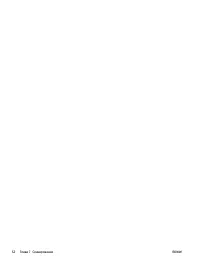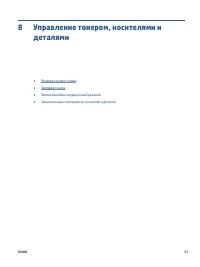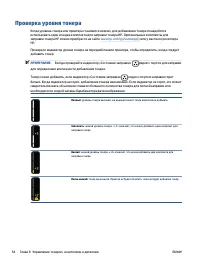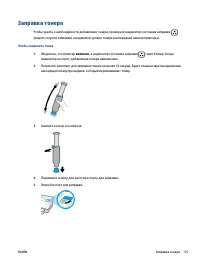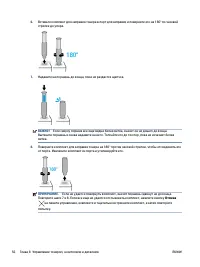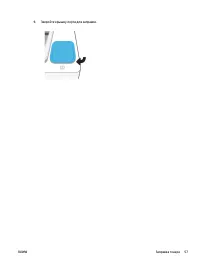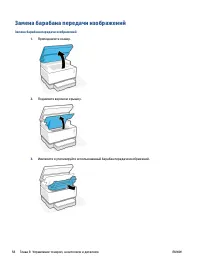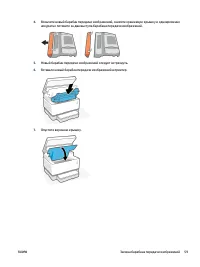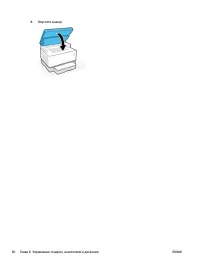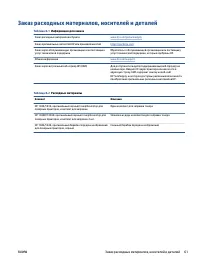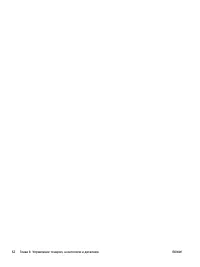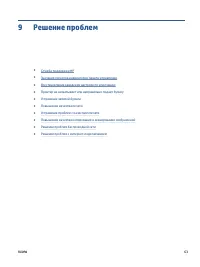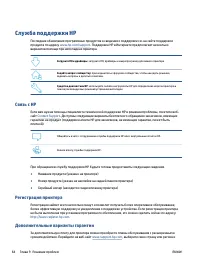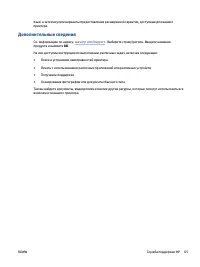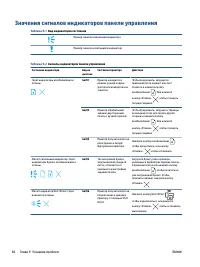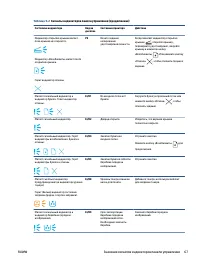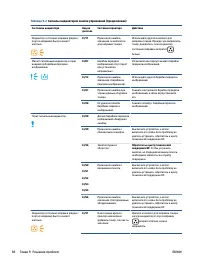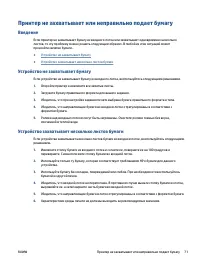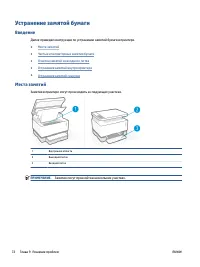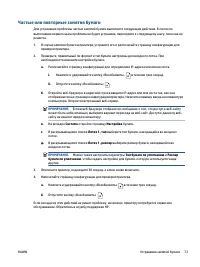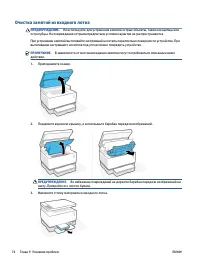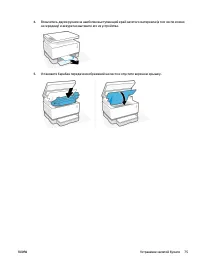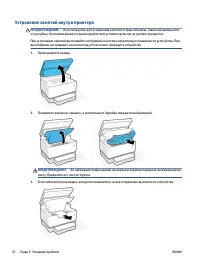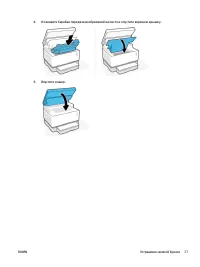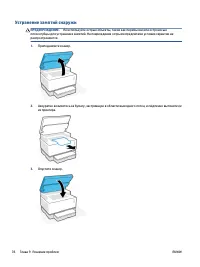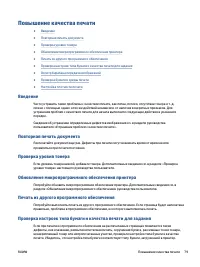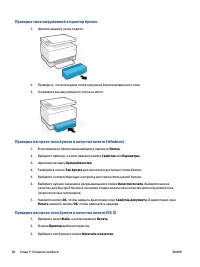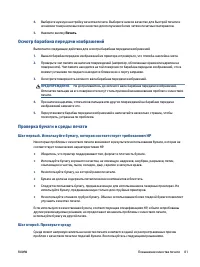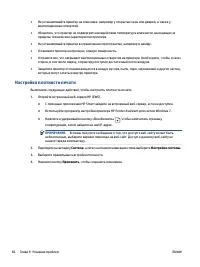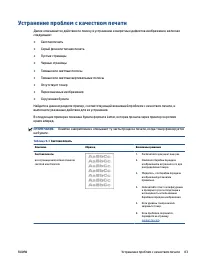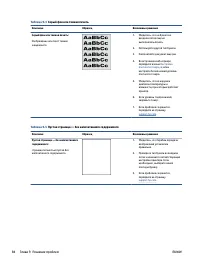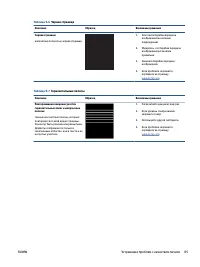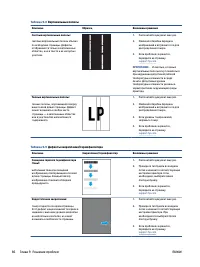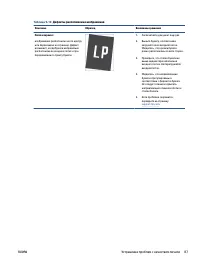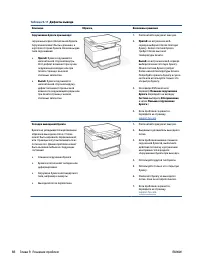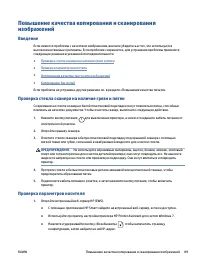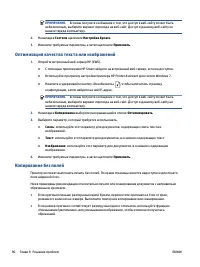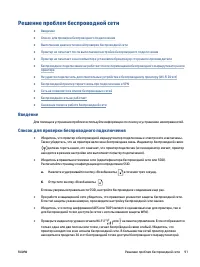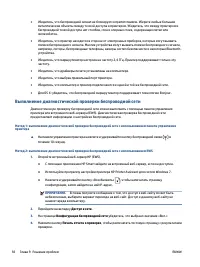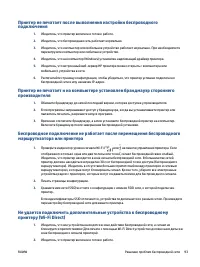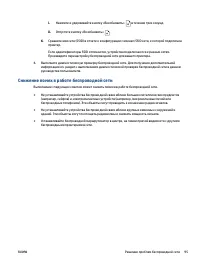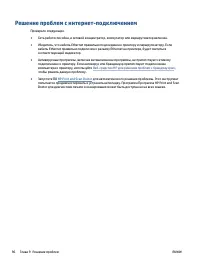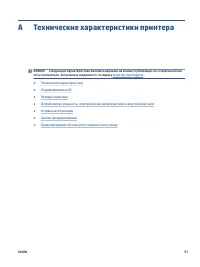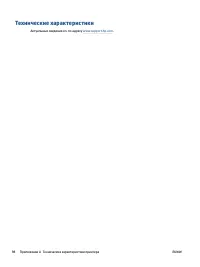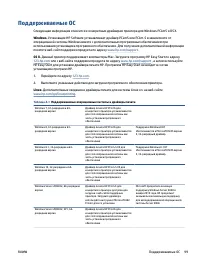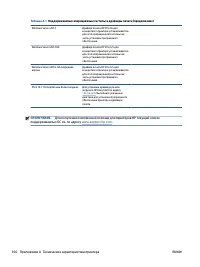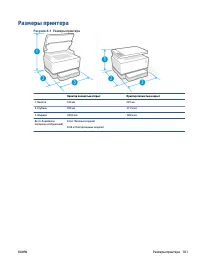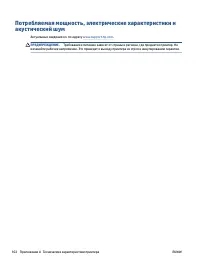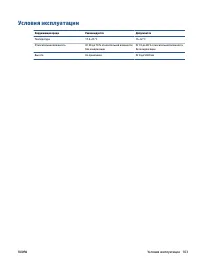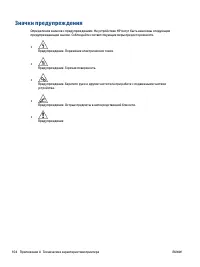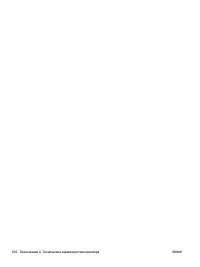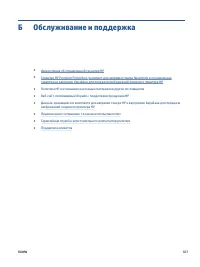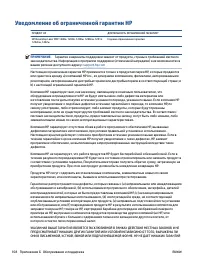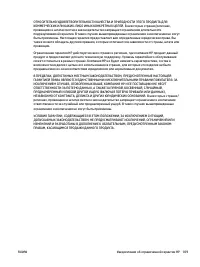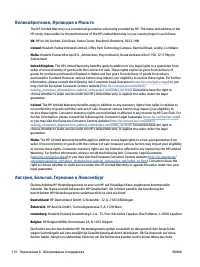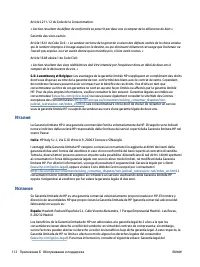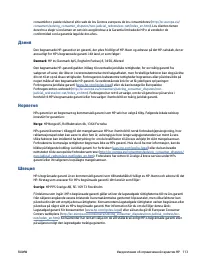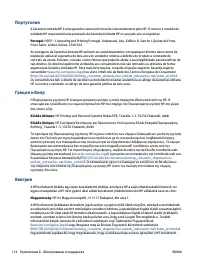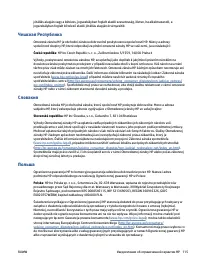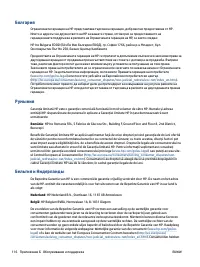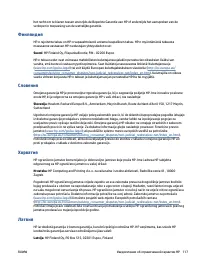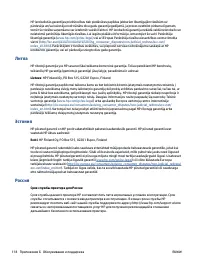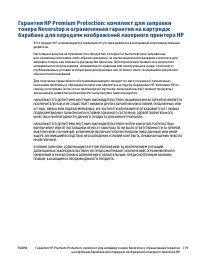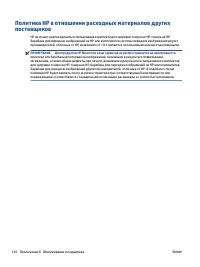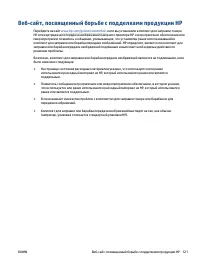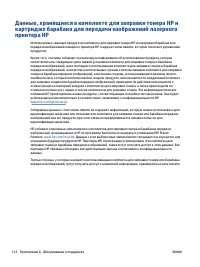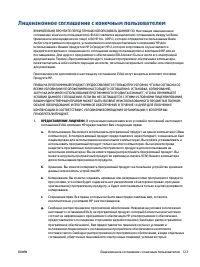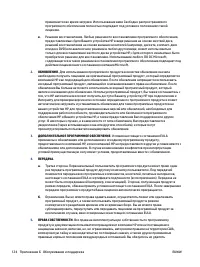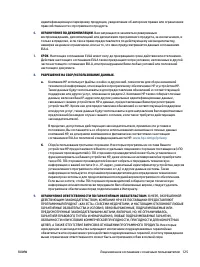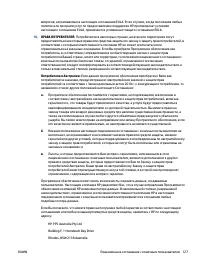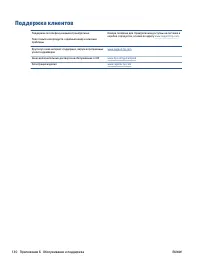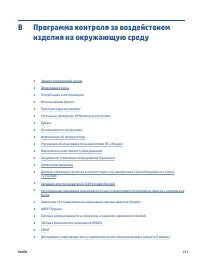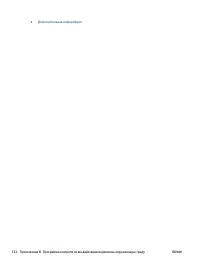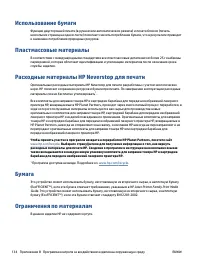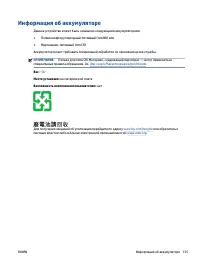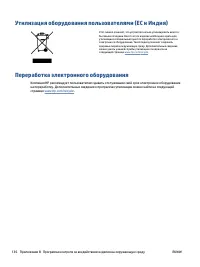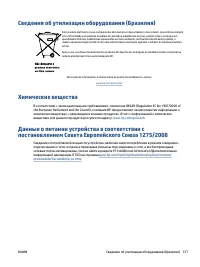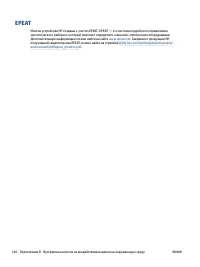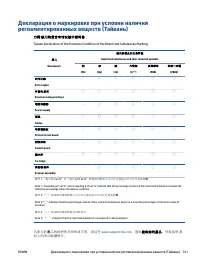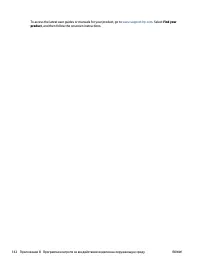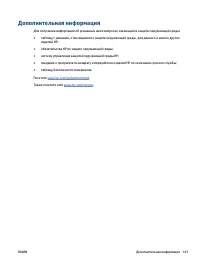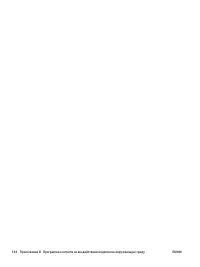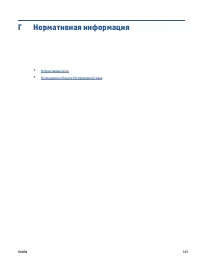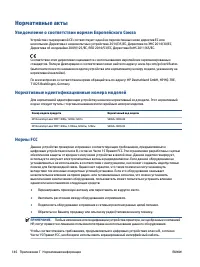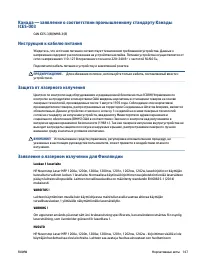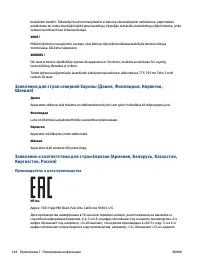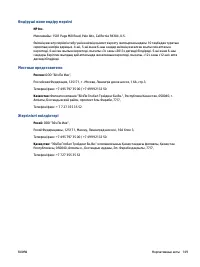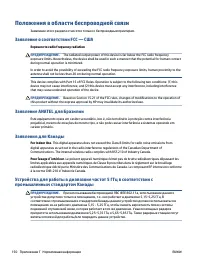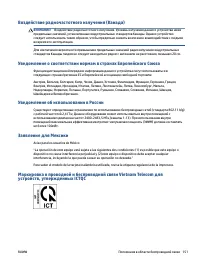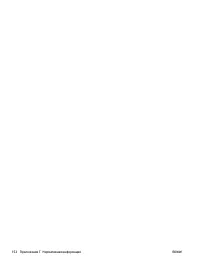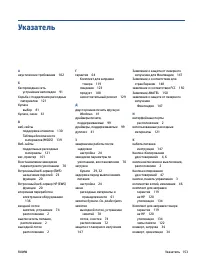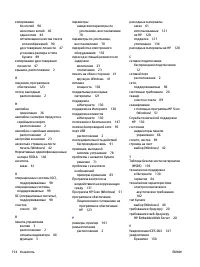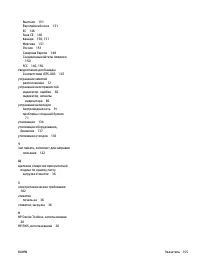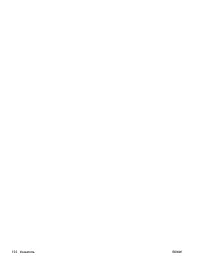МФУ HP 1200 - инструкция пользователя по применению, эксплуатации и установке на русском языке. Мы надеемся, она поможет вам решить возникшие у вас вопросы при эксплуатации техники.
Если остались вопросы, задайте их в комментариях после инструкции.
"Загружаем инструкцию", означает, что нужно подождать пока файл загрузится и можно будет его читать онлайн. Некоторые инструкции очень большие и время их появления зависит от вашей скорости интернета.
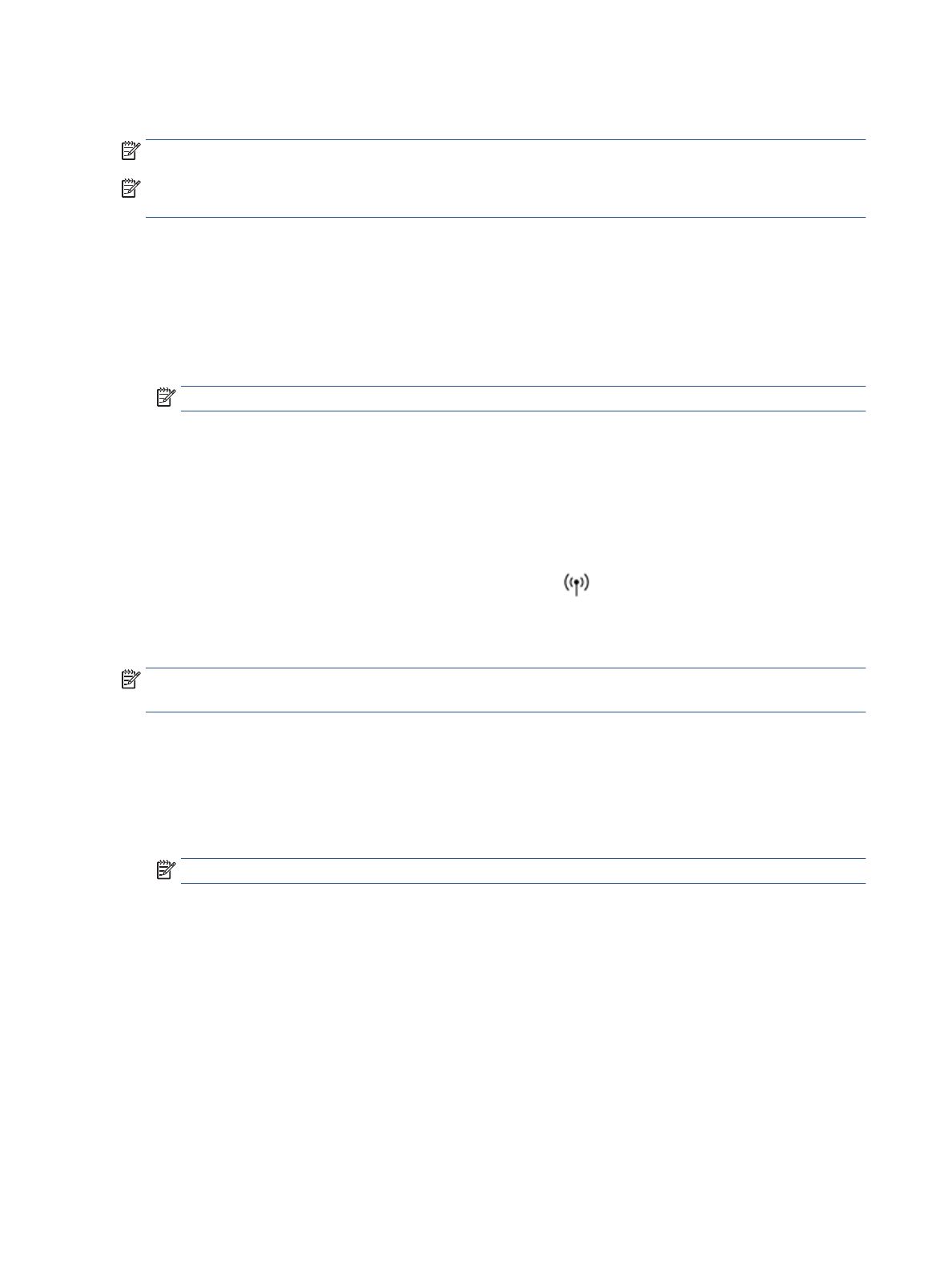
Подключение к беспроводной сети с маршрутизатором
ПРИМЕЧАНИЕ.
Сведения из данного раздела касаются только беспроводных принтеров.
ПРИМЕЧАНИЕ.
Прежде чем выполнять указания из этого раздела, убедитесь, что принтер не
подключен к компьютеру с помощью кабеля USB или Ethernet. НЕТ
Подключение принтера к беспроводной сети с помощью Wi-Fi Protected Setup
(WPS)
Перед подключением принтера к беспроводной сети с помощью WPS должны быть выполнены
следующие условия.
●
Беспроводная сеть 802.11b/g/n с беспроводным WPS-маршрутизатором или точкой доступа.
ПРИМЕЧАНИЕ.
Принтер поддерживает только частоту 2,4 ГГц.
●
Компьютер и принтер должны быть подключены к одной беспроводной сети. Убедитесь, что на
компьютере установлено программное обеспечение для принтера HP.
При наличии маршрутизатора WPS с функцией настройки одним нажатием кнопки, используйте метод
подключения с помощью нажатия кнопки.
Настройка с помощью нажатия кнопки
1.
Нажмите и удерживайте кнопку «Беспроводная связь»
не менее трех секунд для включения
метода подключения по нажатию кнопки WPS.
2.
Нажмите кнопку WPS на маршрутизаторе.
ПРИМЕЧАНИЕ.
Устройство начинает отсчет времени (приблизительно 2 минуты), в течение которого
выполняется подключение к беспроводной сети.
Подключение принтера с помощью программного обеспечения принтера HP
Для подключения принтера к встроенной беспроводной локальной сети 802.11 необходимо соблюсти
следующие условия.
●
Беспроводная сеть 802.11b/g/n с беспроводным маршрутизатором или точкой доступа.
ПРИМЕЧАНИЕ.
Принтер поддерживает только частоту 2,4 ГГц.
●
Компьютер и принтер должны быть подключены к одной беспроводной сети.
●
Имя сети (SSID).
●
Ключ WEP или парольная фраза WPA (если требуется).
Подключение принтера с помощью программного обеспечения принтера HP
1.
В зависимости от того, установлена ли программное обеспечение принтера HP выполните одно из
следующих действий.
12
Глава 2 Подключение принтера
RUWW
Содержание
- 3 Содержание
- 11 Начало работы
- 12 Принтер — вид спереди
- 13 Функции панели управления; Базовые модели
- 15 Беспроводные модели
- 18 Функции дисплея панели управления
- 21 Подключение принтера
- 22 Подключение к беспроводной сети с маршрутизатором
- 23 Беспроводное подключение без маршрутизатора
- 26 Параметры беспроводной связи
- 29 Настройка принтера
- 30 Настройка принтера с использованием встроенного веб-
- 31 Навигация по элементам встроенного веб-сервера HP
- 32 Настройка параметров IP-сети; Просмотр и изменение параметров сети; Переименование принтера в сети
- 33 Настройка параметров IPv4 TCP/IP вручную; сервера HP; бездействия»
- 34 настройка принтера для потребления 1 ватта энергии и менее
- 36 Обновление микропрограммного обеспечения с помощью программы
- 37 Изменение типа подключения принтера (Windows 7)
- 39 Загрузка бумаги; Настройка входного лотка для разных форматов бумаги
- 42 Загрузить бумагу
- 44 Загрузка и печать конвертов
- 46 Загрузка и печать этикеток
- 49 Печать
- 51 Печать вручную на обеих сторонах листа (Windows)
- 52 Печать нескольких страниц на листе (Windows)
- 53 Печать на компьютере Mac
- 54 Печать с мобильных устройств
- 57 Копирование удостоверения личности
- 60 управлением Windows; управлением Mac OS
- 61 Сканирование с помощью программы HP Scan (Windows 7)
- 65 Заправка тонера
- 71 Заказ расходных материалов, носителей и деталей
- 73 Решение проблем
- 74 Служба поддержки HP; Связь с HP; Регистрация принтера
- 75 Дополнительные сведения
- 76 Значения сигналов индикаторов панели управления
- 80 Восстановление заводских настроек по умолчанию
- 81 Принтер не захватывает или неправильно подает бумагу; Введение; Устройство не захватывает бумагу
- 82 Устранение замятой бумаги; Места замятий
- 83 Частые или повторные замятия бумаги
- 84 Очистка замятий из входного лотка
- 86 Устранение замятий внутри принтера
- 88 Устранение замятий снаружи
- 89 Повышение качества печати
- 90 Проверка настроек типа бумаги и качества печати (OS X)
- 91 Шаг второй. Проверьте среду
- 92 Настройка плотности печати
- 93 Устранение проблем с качеством печати
- 99 Проверка стекла сканера на наличие грязи и пятен
- 101 Решение проблем беспроводной сети
- 102 Выполнение диагностической проверки беспроводной сети
- 105 Снижение помех в работе беспроводной сети
- 106 Решение проблем с интернет-подключением
- 107 Технические характеристики принтера
- 109 Поддерживаемые ОС
- 113 Условия эксплуатации
- 114 Значки предупреждения
- 117 Обслуживание и поддержка
- 118 Уведомление об ограниченной гарантии HP
- 131 Веб-сайт, посвященный борьбе с подделками продукции HP
- 133 Лицензионное соглашение с конечным пользователем
- 140 Поддержка клиентов
- 143 Потребление электроэнергии
- 144 Бумага
- 145 Информация об аккумуляторе
- 147 Сведения об утилизации оборудования (Бразилия); Химические вещества; Данные о питании устройства в соответствии с
- 148 Заявление об ограничении на содержание опасных веществ
- 149 Таблица опасных веществ и элементов, а также их
- 150 EPEAT
- 153 Дополнительная информация
- 156 Уведомление о соответствии нормам Европейского Союза; Нормы FCC
- 157 Инструкция к кабелю питания; Защита от лазерного излучения; Заявление о лазерном излучении для Финляндии
- 158 Производитель и дата производства
- 160 Положения в области беспроводной связи; Заявление о соответствии FCC — США; Заявление ANATEL для Бразилии
- 163 Указатель
Характеристики
Остались вопросы?Не нашли свой ответ в руководстве или возникли другие проблемы? Задайте свой вопрос в форме ниже с подробным описанием вашей ситуации, чтобы другие люди и специалисты смогли дать на него ответ. Если вы знаете как решить проблему другого человека, пожалуйста, подскажите ему :)